Als we het over filmmaken hebben, hebben we de neiging om het belang van audio en de cruciale rol die het speelt in de uiteindelijke video over het hoofd te zien. Een gemiddeld of zelfs middelmatig beeld kan een goede video opleveren; audio van slechte kwaliteit zal zelfs de beste beelden verpesten. De kracht van muziek, stem en geluidseffecten kunnen je werk naar een hoger niveau tillen, en het is goed om alles in preproductie te plannen om van audio een belangrijke speler te maken in je uiteindelijke stuk. Met software zoals Adobe Audition kun je professionele audio opnemen en de perfecte soundtrack creëren door alle elementen te mixen en af te stemmen op je beelden. Laten we het even hebben over de basisprincipes van Adobe Audition.
Wat is Adobe Audition?
Adobe Audition is een professioneel digitaal audiowerkstation (DAW) waarmee je geluid kunt opnemen, bewerken, mixen en masteren. Het staat ook bekend om zijn vermogen om audio te herstellen en op te schonen, ongewenste ruis te elimineren en hoe goed het werkt met video. De workflow is perfect als je video bewerkt met Adobe Premiere. Zelfs als je andere videobewerkingssoftware gebruikt, is Adobe Audition een van de beste oplossingen om audio in je video te integreren.
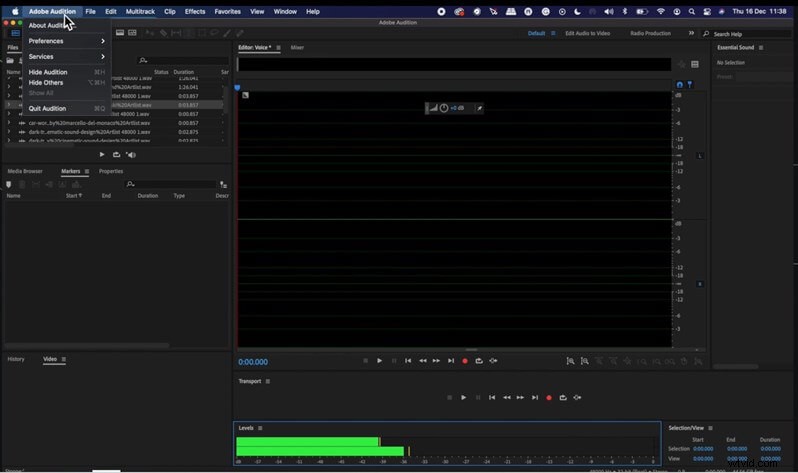
De 2 primaire werkruimten die u in Adobe Audition zult vinden, zijn de golfvormeditor, waar u audiobestanden bewerkt en de multitrack-weergave, waar u alle tracks van uw uiteindelijke master mixt. We gebruiken Adobe Audition al jaren omdat het een perfecte balans biedt tussen krachtige functies en gebruiksgemak. Hierdoor hoef je geen expert te zijn om een degelijke mix te maken, maar vind je tegelijkertijd alle tools die je nodig hebt als je verder wilt graven.
Wat betreft de prijs van Adobe Audition, het werkt op abonnementsbasis zoals de rest van de Adobe-producten. Als je pas met de software begint, heb je een gratis proefperiode van 1 maand om te zien of dit de juiste DAW voor je is voordat je je abonneert.
Audio opnemen in Adobe Audition:de basis
Met Adobe Audition kun je audio opnemen, of je nu thuis in de studio bent, een voice-over of een gitaartrack maakt of als je op locatie rechtstreeks op je laptop opneemt. In elke situatie zal Adobe Audition uw leven gemakkelijker maken bij het opnemen van audio. Natuurlijk, hoe beter je voorversterker, microfoon en audio-interface, hoe beter de kwaliteit.
Het eerste dat u moet doen, is Adobe Audition configureren om audio correct op te nemen. Begin dus met het selecteren van uw audio-ingang. Ga hiervoor naar Menu>Voorkeuren>Audiohardware en kies uw Standaardinvoer en Standaarduitvoer . Hier kun je ervoor kiezen om op te nemen met je interne microfoon of een extern apparaat zoals een draagbare audiorecorder. De standaard samplefrequentie is meestal 44.100 of 40.888 Hz. Zodra u dit hebt ingesteld, activeert u de ingangsniveaus door erop te dubbelklikken en het ingangssignaal te controleren. Een goed uitgangspunt is om de gele niveaus als referentie te nemen voor je luidste delen. Als je het rode gebied betreedt, loop je het risico op pieken, waardoor je een onherstelbaar vervormd geluid krijgt in de digitale wereld. Bekijk deze korte Adobe Audition-zelfstudie om te zien hoe het werkt.
Een andere goede tip is om een zo zuiver mogelijk signaal op te nemen en de effecten later toe te voegen, niet tijdens het opnemen. Op deze manier kun je altijd teruggaan en dingen veranderen op een niet-destructieve manier, waarbij je originele opname schoon en puur blijft. Test en neem op vanaf verschillende afstanden tot de microfoon totdat u tevreden bent met wat u hoort.
Nu je weet hoe je moet opnemen in Adobe Audition, is het tijd om je clip op te poetsen door effecten te bewerken en toe te passen.
Uw audio bewerken en effecten toevoegen in Adobe Audition
Na de opname kunt u uw geluidsclip in de golfvormweergave bewerken. Je kunt knippen, kopiëren, plakken of wat je maar wilt voordat je naar de volgende stap gaat:effecten toepassen.
U kunt effecten rechtstreeks op uw geluidsclip toepassen door naar het menu Effecten te gaan en het gewenste effect te selecteren. Er verschijnt een pop-upvenster om de parameters aan te passen en het effect toe te passen. De golfvorm verandert zodra u dit doet. Een andere manier om effecten te gebruiken is via het Effects Rack-paneel , waar je ze kunt stapelen om je geluid op een niet-destructieve manier vorm te geven (de golfvorm van je originele opname zal niet veranderen). Nadat je naar de geluidsclip hebt geluisterd en alle gewenste aanpassingen hebt aangebracht, kun je ze allemaal toepassen door op Toepassen te klikken. onderaan het Effects Rack-paneel .
Zoals je ziet, is het gemakkelijk om audio op te nemen in Adobe Audition. Zodra je al je clips klaar hebt, kun je naar de volgende stap gaan:de audiomix.
Adobe Audition gebruiken om je audio te mixen
Om een audiomix te maken in Adobe Audition, moet u eerst een nieuwe Multitrack-sessie maken. Er zijn verschillende manieren om dit te doen, bijvoorbeeld met Command+N of door op de Multitrack-knop te klikken . Hierna geeft u uw sessie een naam en past u de parameters naar wens aan. Dan ben je klaar om te mixen. Werken aan een Multitrack-sessie is een niet-destructieve manier in tegenstelling tot de Audio Editor, waar de effecten rechtstreeks op uw audioclips worden toegepast. Alle effecten, volumewijzigingen en aanpassingen die u toepast in de Multitrack-sessie hebben geen invloed op de originele clips; ze gaan alleen naar de uiteindelijke mix bij het exporteren van je track.
U ziet het Mixer-venster aan de rechterkant, waar u al uw bestanden kunt slepen, knippen, verplaatsen, enz. Het werkt ongeveer hetzelfde als uw videobewerkingssoftware. Als u bijvoorbeeld de soundtrack voor uw video maakt, kunt u deze importeren en wordt deze in een venster afgespeeld terwijl u uw audio bewerkt.
De volgende stap is het importeren van uw audiobestanden voor uw sessie. We hebben een muzieknummer en enkele geluidseffecten geïmporteerd uit de Artlist.io-bibliotheek.
Je kunt dit op verschillende manieren doen. Ik sleep de clips liever rechtstreeks naar het paneel BESTANDEN.
Werken met geluidseffecten in Adobe Audition
Geluidseffecten brengen uw video tot leven en ze zijn een krachtig hulpmiddel om uw beelden een boost te geven. Als je geluidseffecten wilt downloaden, kun je duizenden geluiden van hoge kwaliteit vinden op new-blog.artlist.io. We raden aan om je tracks te ordenen en sommige ervan te bewaren voor je geluidseffecten.
Een uitstekende techniek is om SFX's in lagen toe te voegen. Hoewel ze afzonderlijk goed werken, kun je je geluidseffecten creëren door ze op elkaar te stapelen en iets fris en nieuws te creëren. In deze Adobe Audition-zelfstudie mixen we verschillende geluiden voor een autoadvertentie.
U kunt ook egalisatie, reverb, echo of andere effecten toepassen om uw geluiden te veranderen en te verbeteren en volume en panning gebruiken om de luisteraar een meeslepende ervaring te geven. Wees niet bang om te experimenteren.
Als je je niveaus hebt aangepast en alles hebt gemixt, ben je klaar om je track te exporteren door Bestand>Exporteren>Multitrack Mixdown te kiezen. Bepaal vervolgens of u uw hele sessie wilt exporteren of alleen uw geselecteerde clips en vervolgens het bestandstype, de locatie, enz.
Adobe Audition vs. Audacity en andere DAW's.
Veel audiowerkstations op de markt zullen het werk uiteindelijk doen. Je hebt DAW's zoals ProTools, Logic Audio, enz., die industriestandaarden zijn met alle functies die je nodig hebt om professionele audio te produceren. We houden van Adobe Audition omdat het een perfecte balans biedt tussen kracht en gebruiksgemak.
Een ander programma om te overwegen is Audacity. Het is een open-source digitale audio-editor waarmee je veel van de dingen kunt doen die je met Adobe Audition kunt doen. De intuïtieve en duidelijke interface maakt het perfect voor snelle jobs, podcasts, enz. We vinden Adobe Audition echter een meer geavanceerd programma in opties, effecten, mixen en masteren, waardoor je een professioneler resultaat krijgt.
Afronden
Nu je wat basisprincipes van Adobe Audition kent, raden we je aan te experimenteren met geluiden en te leren hoe elk effect werkt. Bekijk enkele Adobe Audition-zelfstudies online om meer te weten te komen over de tools. Een beetje kennis over EQ, compressie en ruisonderdrukking is een goed uitgangspunt. Uiteindelijk zal je een betere filmmaker worden als je leert hoe je Adobe Audition kunt gebruiken en hoe audio je beelden beïnvloedt.
